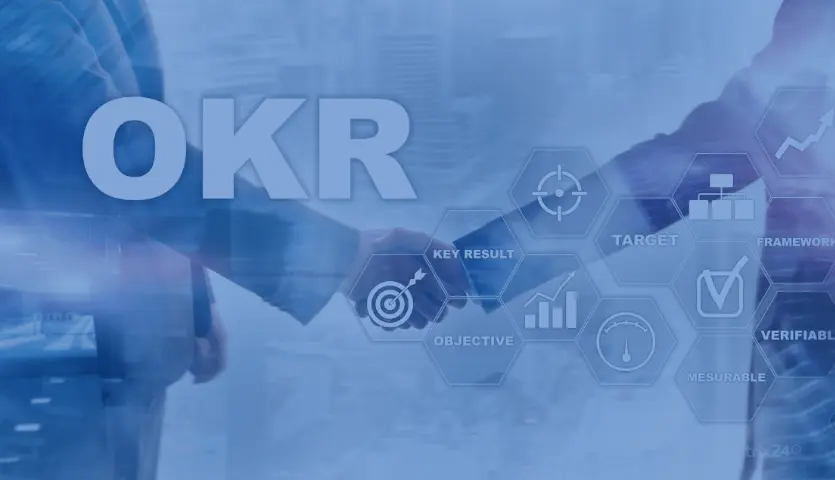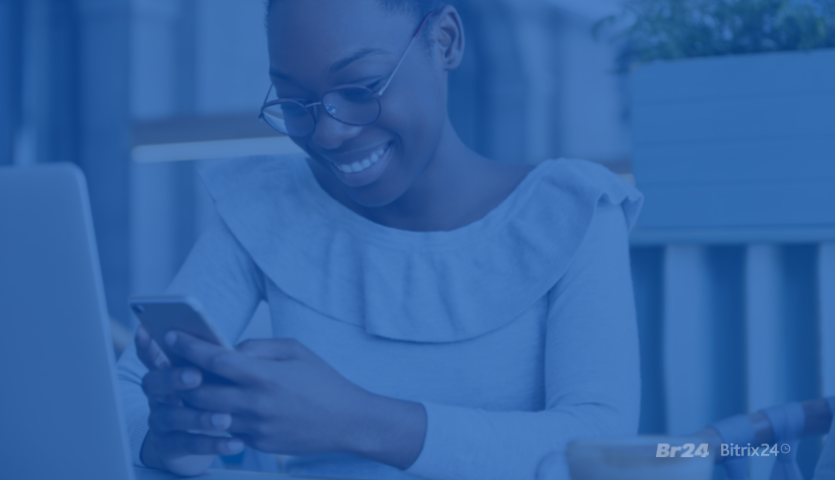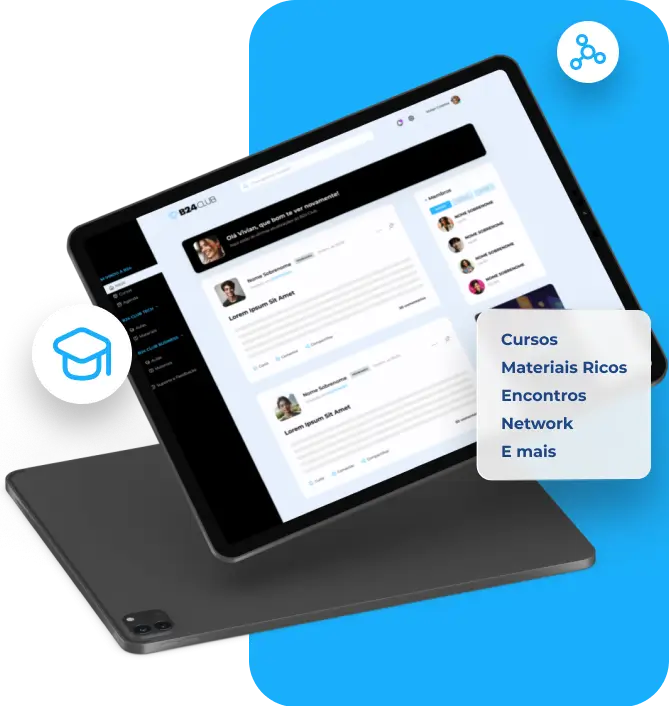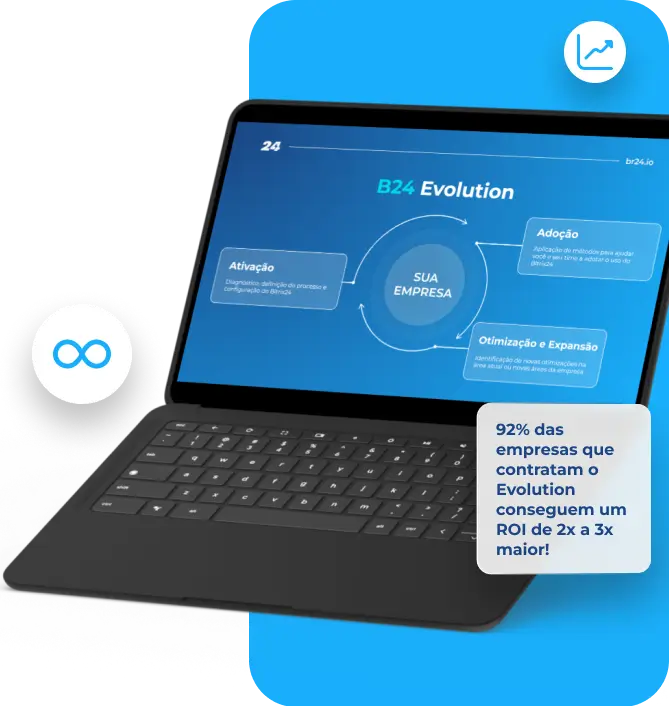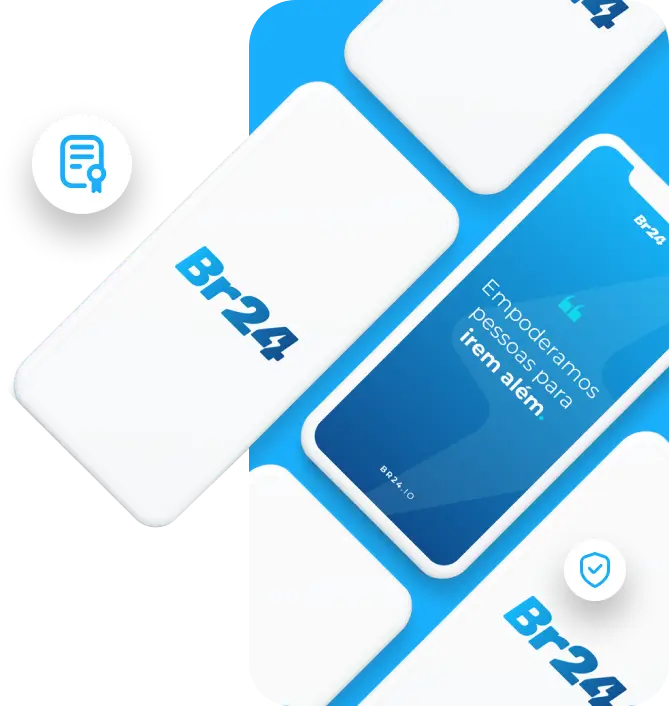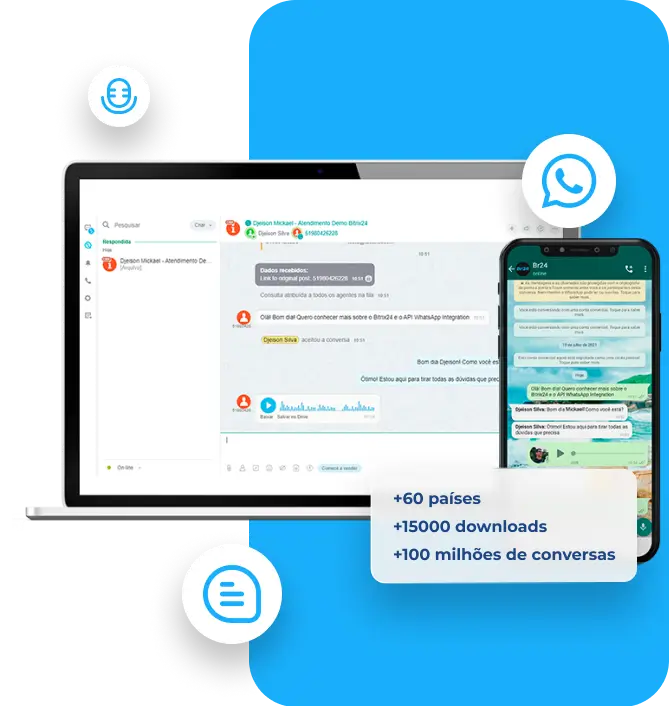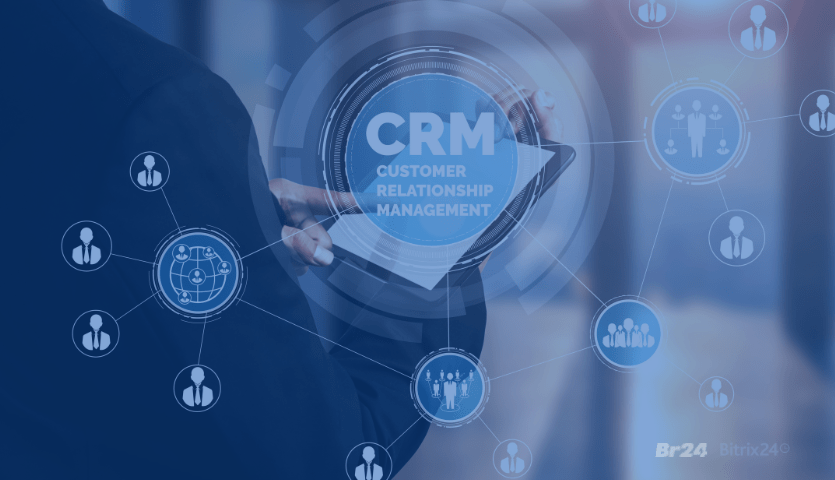
Ao adquirir um CRM gratuito você estará dando o primeiro passo rumo a uma gestão comercial eficiente, capaz de melhorar as suas metas de vendas e o nível de satisfação do seu cliente.
O objetivo desta plataforma é facilitar a vida de quem trabalha com vendas e, ao mesmo tempo, oferecer uma experiência mais rica e mais baseada em dados. Confira neste artigo os benefícios e as funcionalidades disponíveis no CRM gratuito.
Saiba o que é um CRM e principais benefícios
CRM é uma sigla que significa Customer Relationship Management, ou Gestão de Relacionamento com o Cliente. É um conjunto de técnicas e ações que colocam o cliente no centro da jornada de compra.
Atualmente, o CRM é amplamente utilizado para designar sistemas de gestão comercial que colocam em prática essas ações. No mercado, encontramos tanto CRM gratuito quanto plataformas pagas por um plano anual ou mensal.
Entre os principais benefícios de um CRM estão o controle e a organização que são ofertados a quem trabalha com vendas. O histórico de interações, o ciclo de vendas e as informações de contato estão todas reunidas em um único lugar.
Esse sistema também automatiza ações, o que é um benefício muito interessante. Isso, pois economiza o tempo da sua equipe com atividades que já podem ser realizadas automaticamente, remanejando esse esforço humano para atividades mais complexas.
Entenda o que faz o CRM e conheça sua importância estratégica
É muito importante para quem trabalha com comércio – seja varejo, atacado ou ambos – ter um maior controle sobre seu estoque, sobre a jornada de compra, sobre a satisfação do cliente, o atendimento às metas estabelecidas pela diretoria e pela receita. O CRM vem para abraçar tudo isso em um único sistema.
Nesses sistemas são registrados os dados dos compradores (ou potenciais compradores), o ciclo de vendas, quem está com propostas em mãos, automatizar disparos de comunicados e ofertas, gerenciar a comunicação com os prospects, etc.
Além disso, tudo está registrado em um único lugar, facilitando o trabalho dos vendedores, bem como o acesso dos gestores para acompanhar as métricas. Assim, decisões estratégicas e um maior controle sobre o seu negócio e vendas são colocados em prática com maior preparo.
Tipos de CRM existentes: local e em nuvem
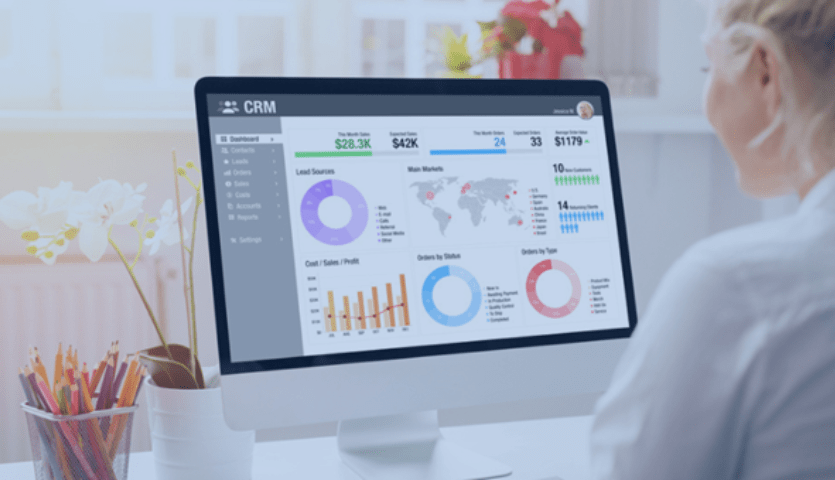
Nem todo CRM é igual. Encontramos disponíveis no mercado, por exemplo, CRM pago e CRM gratuito. Há outras diferenciações importantes, sendo a maior delas se o CRM é local ou em nuvem. Vamos ver um pouco mais sobre as diferenças.
O CRM local é aquele que é via software, instalado em uma máquina. Isso significa que para acessar aquelas informações, você precisará operar naquele computador, naquela empresa. Seu servidor é físico. Você já deve ter se deparado com servidores assim quando foi passar uma compra em uma loja de roupas ou se matricular na academia.
Já o CRM em nuvem está hospedado em um servidor externo. Isso significa que ele pode ser acessado de diferentes dispositivos, já que ele está em uma nuvem, tal como os drives de armazenamento que estamos acostumados a arquivar nossas fotos, textos e planilhas. No caso desse tipo de CRM, a empresa se resguarda de ataques a servidores locais e ganha em facilidade de uso.
CRM Gratuito: dicas para vender mais, melhor e mais rápido
Contar com o auxílio de um CRM, principalmente gratuito, é muito eficaz para uma empresa. Essa ferramenta proporciona o aumento das vendas e traz maior credibilidade e aceitação para a marca no mercado consumidor.
Mas, como o CRM pode ser capaz de fazer com que uma companhia venda mais, melhor e mais rápido? Bem, isso é simples de responder! Como a ferramenta é focada na melhora do relacionamento do negócio com os clientes, ela investe em estratégias para entender as necessidades e o perfil do público-alvo e solucionar os seus problemas de maneira satisfatória.
Desse modo, a empresa passa a oferecer um atendimento personalizado, identificar as melhores oportunidades de negócio, melhorar o suporte ao cliente, analisar resultados de campanhas de marketing e realizar várias outras ações que direcionam, aprimoram e organizam as vendas.
Tem como um empreendimento com tamanha organização não crescer no setor e aumentar as suas vendas? Certamente, não! Então, o CRM impulsiona os resultados da empresa, além de acelerá-los e deixá-los mais satisfatórios tanto para o time corporativo quanto para os clientes!
Entenda como um CRM beneficia o atendimento ao cliente
Primeiramente, o uso de um CRM permite uma gestão de relacionamento mais eficaz. Isso significa entender melhor cada cliente, suas necessidades e histórico de interações. Graças ao CRM, cada contato com o cliente pode ser personalizado, fazendo com que se sintam valorizados e compreendidos.
Além disso, a automação de processos de atendimento é outro benefício significativo. Tarefas repetitivas e a administração de informações são simplificadas, permitindo que as equipes se concentrem em oferecer soluções mais rápidas e eficientes. Isso não só economiza tempo mas também melhora a satisfação do cliente, pois eles recebem respostas e soluções em menor tempo.
Por fim, a análise de dados promovida pelo CRM desempenha um papel crucial no sucesso do atendimento ao cliente. Com essa ferramenta, é possível identificar padrões de comportamento e preferências.
Saiba onde o CRM impacta além do atendimento
Vendas
O Customer Relationship Management desempenha um papel fundamental no setor de vendas, oferecendo uma visão abrangente do histórico e das preferências dos clientes.
Ao centralizar informações sobre interações passadas e comportamento de compra, as equipes de vendas podem personalizar suas abordagens, antecipando as necessidades dos clientes e oferecendo soluções que atendam precisamente às suas demandas.
Além disso, o CRM de vendas permite a identificação de oportunidades de cross-selling e upselling, contribuindo para o aumento das vendas e a fidelização dos clientes. Dessa forma, a integração do CRM ao setor de vendas não apenas otimiza a eficiência operacional, mas também fortalece o relacionamento com os clientes, resultando em um impacto positivo nos resultados financeiros da empresa.
Marketing
No setor de marketing, o CRM oferece visões valiosas sobre o comportamento do cliente, ajudando a segmentar o público-alvo de forma mais precisa. Isso permite a criação de campanhas de marketing mais direcionadas e eficazes, aumentando a taxa de conversão e o retorno sobre o investimento em marketing.
Além disso, essa estratégia possibilita uma comunicação mais personalizada com os clientes, criando relacionamentos mais sólidos e duradouros, fortalecendo a fidelidade à marca.
Em resumo, o uso estratégico do CRM no setor de marketing é essencial para impulsionar o sucesso das campanhas e resultando também na satisfação do cliente.
Planejamento
Por fim, esse recurso também fornece dados e análises que podem ser usados para o planejamento estratégico da empresa. Afinal, ao compreender melhor as necessidades e preferências dos clientes, as empresas podem tomar decisões mais embasadas em relação a novos produtos, expansão de mercado e otimização de processos.
O uso desses dados pode ajudar as empresas a identificar tendências emergentes no mercado, antecipando-se às demandas dos consumidores e mantendo-se à frente da concorrência. Dessa forma, o planejamento estratégico se beneficia não apenas da compreensão do presente, mas também da capacidade de antever movimentos do mercado e se adaptar ao futuro, garantindo a sustentabilidade e o crescimento contínuo do negócio.
Saiba porque vale a pena usar um CRM grátis
Há pouco você conferiu a importância e os benefícios de se utilizar um bom CRM. E a boa notícia é que o mercado já oferece CRM gratuito, de qualidade, que vale muito a pena colocar nas operações do dia a dia do seu negócio.
Para começar, precisamos desmistificar que soluções gratuitas são sempre inferiores, incompletas. No caso de um sistema de CRM gratuito, o mercado brasileiro já possui soluções completas, até mesmo robustas, que trazem todos os benefícios que falamos anteriormente.
Além disso, é comum que CRM gratuitos possuam versões com funcionalidades a mais caso optem por pagar uma inscrição. Nesse sentido, o CRM gratuito pode ser uma eficaz porta de entrada.
O que analisar antes de escolher o seu CRM gratuito: 8 dicas
Existem inúmeras opções de sistemas para te auxiliar no relacionamento com clientes, mas poucas são realmente campeãs.
Gerenciar contatos pode ser a força vital de um negócio em crescimento. Contatos e leads representam tanto clientes de longa data quanto os que ainda vão ser. Embora a gestão deste verdadeiro tesouro de dados possa ser feita com uma planilha gigantesca, organizações na ponta da transformação digital atendem muito melhor seus contatos quando usam um software de gerenciamento de relacionamento com clientes. É o famoso CRM.
Um CRM não só é mais fácil, como também é mais versátil do que uma planilha. O software certo se torna uma lista de contatos inteligente. Além de registrar as informações de contato dos seus clientes, ele detalha seu relacionamento e as interações, seja por telefone, e-mail, redes sociais ou serviço de atendimento. Uma mina de ouro de oportunidades, não é? Permitir que você identifique as perspectivas de venda ascendente ou cruzada, que converta novas vendas para clientes antigos e, ainda, que segmente o marketing. Dependendo do software, você pode definir metas de vendas, rastrear campanhas e ficar de olho no que as pessoas estão dizendo nas redes.
Acertar na mosca o CRM pode melhorar drasticamente a colaboração e a produtividade da sua equipe, impulsionar as vendas e aumentar a satisfação do cliente. Por isso tudo, listamos pra você as coisas mais importantes na hora de analisar e escolher um software de CRM:
1. Amostras grátis!
É essencial aproveitar os testes gratuitos quando disponíveis. Não importa quantos comentários lidos ou quantas demonstrações assistidas: você nunca vai saber como aquele CRM funciona até você mesmo usá-lo. Certifique-se de ter colegas de diferentes departamentos experimentando o software, também. Assim, você entende o quão bem sucedido ele é em diferentes situações e processos de negócios.
2. Valor x Preço
O preço pode ser um fator significativo ao avaliar o CRM, mas essa análise deve se concentrar em mais do que apenas os custos iniciais. A maioria dos softwares oferecem preços por usuário, mas é importante verificar o que está incluso nesse pacote e o que é realmente necessário. O melhor dos cenários pode ser um CRM de preço fechado, que não aumenta à medida em que você escalona sua equipe.
O treinamento pode consumir um pedaço do orçamento, assim como upgrades e suporte contínuo. Custos extras para integrar o software com os sistemas existentes também podem surgir. Mas calma, você pode tentar fugir deles contratando um CRM mais completo. Assim as integrações já vem nativas. ;D
3. Ferramentas complementares

Os CRMs baseados em nuvem estão crescendo rapidamente em popularidade. Com eles, não é mais necessário se preocupar com o gerenciamento de software em seus próprios servidores – o que traz complexidade e custo. Você pode procurar o CRM que possui integração com as redes sociais para registrar as interações dos clientes. Além disso, um ponto importantíssimo é considerar o software de CRM que se integra com sua telefonia para que você possa capturar informações de chamadas.
4. Facilidade de uso e de suporte
O CRM deve ser intuitivo ou você nunca vai querer usá-lo. Anote o número de cliques necessários para realizar uma tarefa básica e quão fácil ou difícil é encontrar os recursos que você precisa. Além de ser fácil de usar, o software deve ser capaz de gerenciar o erro do usuário. Por exemplo: se você tentar realizar uma tarefa na tela errada ou inserir dados errados, o melhor software identifica seu erro e sugere o caminho certo.
Verifique se uma equipe de suporte está inclusa na sua assinatura. Afinal, quando você se deparar com bugs ou dificuldades de uso, uma ajudinha será super bem-vinda. Leia a documentação de suporte, as perguntas frequentes e outras ajudas de autoatendimento. Acesse também o blog, bases de conhecimento e até vídeos e cursos/treinamento.
Outra dica: uma equipe brasileira ou de língua portuguesa nem sempre está disponível, mas faz toda a diferença! Lembre-se: Implementar o CRM pode até ser complicado, mas o suporte não deve ser.
5. Recursos móveis e sociais
Entenda como a sua empresa interage com os clientes por e-mail. Depois disso, certifique-se de que o CRM candidato atuará como um complemento e não como um obstáculo. Capturar automaticamente os dados das interações de e-mail e não forçar seus funcionários a inseri-los manualmente é essencial.
Aproveite para avaliar adequadamente o aplicativo móvel. E aqui estamos falando de um app desenvolvido separadamente (não apenas uma adaptação) e que não tenha custo extra. Os dispositivos móveis são totalmente diferentes de desktops ou notebooks. Os funcionários os utilizam de formas diferentes, o que significa que os processos de negócios se comportarão de formas diferentes.
Alguns aplicativos oferecem uma visão somente leitura do seu pipeline de vendas ou contatos. Isso não permite que você faça atualizações até voltar para o computador. Tem coisa mais chata? Outros oferecem uma experiência perfeita e responsiva, permitindo que você faça tudo o que faria em um computador. Aí sim!
6. Automação no CRM
A capacidade de somar em uma estratégia de marketing é um dos aspectos mais valiosos do CRM. E isso nem todos os pacotes de software oferecem. A automação de marketing é um termo popular nos dias de hoje e refere-se à capacidade do software de acompanhar os clientes em suas diferentes fases de interação com a empresa. A automação vai te lembrar das tarefas ou, nos melhores casos, vai executá-las para você. Um exemplo prático: 30 dias após uma venda, enviar para o cliente um cupom de desconto para que ele retorne.
O processo também pode se estender a outros softwares, como o lançamento de uma promoção de marketing por e-mail com base em critérios alcançados durante um telefonema com o cliente, mesmo que essa chamada tenha sido iniciada com o sistema de CRM.
7. Indicadores
Depois de usar o software de CRM para gerenciar suas ligações e negócios, você pode conferir o sucesso que teve ou onde você e sua equipe podem melhorar. Procure um software de CRM com recursos de relatórios personalizáveis para entender como os funcionários estão atuando e quais perfis de clientes estão respondendo. Procure também uma ferramenta que permita exportar relatórios, caso precise apresentar dados de alto nível para as partes interessadas.
8. Não esqueça a segurança
Quando você trabalha com pipeline de vendas e os dados do cliente, verificar a segurança deve estar no topo das prioridades. É um sinal amarelo se o seu software de CRM permite selecionar uma senha, mas não gera uma trilha de auditoria sempre que alguém faz uma alteração. Se ele não permite definir os controles de acesso para cada usuário, pior ainda.
Dar um Google para descobrir se o fornecedor candidato foi violado no passado e qual foi sua resposta é outro bom indicador. Os dados do cliente são um material extremamente valioso. Garantir a segurança não é apenas questão de privacidade; trata-se de proteger relacionamentos rentáveis que afetam diretamente o seu faturamento.
Agora é com você! Tendo em mãos os pontos mais importantes a serem analisados antes de definir qual CRM usar na sua empresa, chegou a hora de listar as melhores opções.
Melhor CRM gratuito: Bitrix24, uma sólida opção
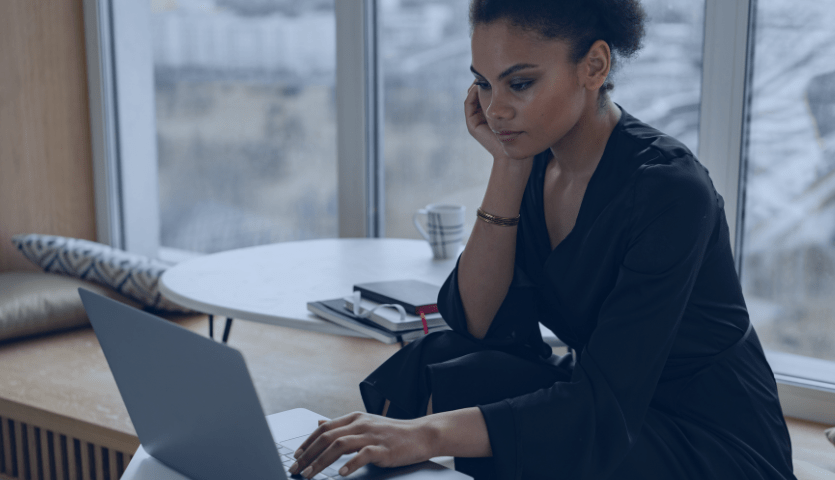
O Bitrix24 é um excelente CRM gratuito e já está presente em mais de 12 milhões de empresas no mundo. Com funcionalidades voltadas para diferentes tipos de negócio, esse sistema completo reúne todas as informações relevantes sobre seus clientes e prospects e impacta a rotina da sua equipe positivamente.
Além disso, nele é possível gerenciar projetos e tarefas e dá a opção de equipes completas utilizarem o sistema e acompanhar as tarefas e o ciclo de vendas sem pagar nada. Facilidade, gratuitidade e reputação de mercado. Seu negócio merece uma opção consolidada e que mais entende de CRM e do que os vendedores precisam.
Bitrix24 gratuito: funcionalidades disponíveis no CRM
Listamos 5 imperdíveis funcionalidades do CRM gratuito do Bitrix24 para você levar a transformação digital ao seu negócio. Confira!
Limite de armazenamento
O plano gratuito do Bitrix24 possui 5GB de armazenamento Cloud. Além disso, por ser um CRM gratuito em nuvem, você pode acessar essas informações de diferentes dispositivos, incluindo aparelhos móveis e de onde estiver.
Orientações via chat e e-mail
O CRM gratuito do Bitrix24 não deixa nenhum usuário na mão. Há um suporte completo, disponível aos seus usuários via chat e via e-mail. Além disso, no site da Br24, o parceiro oficial do Bitrix24 no Brasil, há diversos materiais, cases, textos e realização de webinars que vão ajudar os novos usuários a se familiarizar mais com a ferramenta.
App para celular com acesso offline
O Bitrix24 possui aplicativo para dispositivos móveis, o que facilita muito o uso de onde o usuário estiver. Também possui mais aplicativos que integram com o sistema e vão te ajudar a potencializar a experiência utilizando esse CRM gratuito.
Além disso, as atividades podem ter acesso offline, ideal para aquele momento em que a sua internet esteja com algum problema ou oscilação. As atividades são registradas posteriormente, assim que seu sistema ficar online novamente.
Relatórios CRM úteis e fáceis de ler
Uma das vantagens de se utilizar um sistema CRM é a reunião das informações, e outra é a geração de dados para análise. Com o Bitrix24, você terá disponível relatórios úteis e intuitivos, que trarão luz aos seus negócios.
É muito importante que os dados comerciais da sua empresa sejam analisados com regularidade, e que essas informações estejam de fácil acesso e fácil leitura.
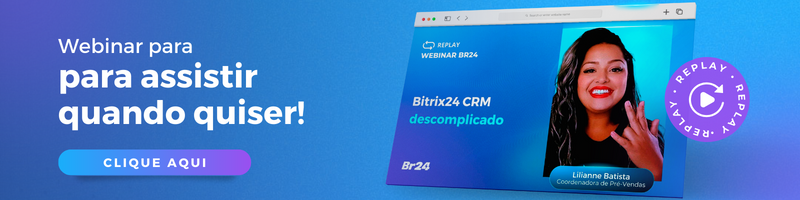
Dicas de como começar a usar o CRM grátis do Bitrix24
Se você se interessou pelo CRM gratuito do Bitrix24, está na hora de dar um start na transformação digital do seu negócio e começar a utilizá-lo!
No Brasil, a Br24 é a maior parceira na América Latina e Portugal do CRM que já impactou milhões de empresas pelo mundo. Uma equipe completa que vai ajudar a levar o que há de mais moderno e eficiente no mercado internacional para o contexto do seu negócio. São 6 anos de uma parceria consolidada que já gerou vários cases de sucesso em diversas empresas.
Uma outra dica é que, através da Br24, você poderá ter acesso a cursos voltados a potencializar sua experiência com seu CRM, além de um chat online em tempo real. Comece a revolucionar suas vendas. Preencha o formulário abaixo e fale com os nossos especialistas!
Saiba qual o valor de um CRM e se vale a pena investir
O valor de um CRM não é tabelado, então esse dado acaba variando bastante, de acordo com a empresa e com os recursos oferecidos pela plataforma. No caso do Bitrix24, o CRM tem a versão gratuita e três outras que são pagas, com valores entre R$250 e R$1250.
Assim, você pode escolher o pacote que melhor atende às necessidades da sua empresa, analisando as ferramentas que cada um deles oferece. Independentemente do plano e, até mesmo, da plataforma escolhida, vale muito a pena investir em um CRM, pois ele facilita e otimiza os processos empresariais.
CRM para Whatsapp gratis: principais vantagens
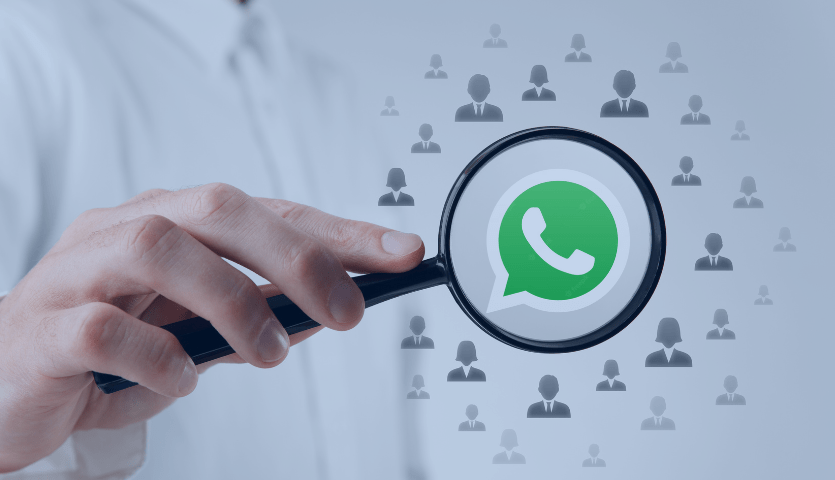
Ter um CRM grátis com integração para Whatsapp é excelente para qualquer tipo de negócio. Essa ferramenta automatiza várias ações da empresa, tornando os processos mais rápidos e práticos para os seus colaboradores.
Como especializa em Bitrix24, a Br24 desenvolveu um aplicatio incrível que vai, com certeza, agregar muito ao seu CRM. O PowerZap é um aplicativo que está disponível no marketplace do Bitrix24 para todos os usuários com planos comerciais da plataforma.
Se ainda não está convencido quanto à utilidade dessa integração, veja as principais vantagens dela:
- Ordena o cadastro de clientes no sistema;
- Automatiza o atendimento ao cliente;
- Agiliza o envio de propostas e orçamentos;
- Facilita a conquista de leads;
- Aumenta as vendas;
- Melhora o relacionamento entre empresa e clientes.
CRM mobile: vantagens para o seu negócio
Se a sua empresa atua com vendedores externos, provavelmente uma das suas maiores preocupações é fazer com que essa equipe de vendas traga bons resultados e esteja sempre engajada, certo? E quanto maior a equipe e área geográfica atendida, maior o desafio para a gestão!
Quem trabalha com vendedores em campo precisa estar munido de informações que muitas vezes demoram a chegar, principalmente quando não há um sistema que centralize todos os dados importantes.
Desafios como marcação da jornada de trabalho (a famosa “marcação de ponto”), preenchimento de sistemas comerciais, relatórios e até mesmo as informações detalhadas do histórico de contato com o cliente são algumas das dificuldades encontradas por quem trabalha fora do escritório.
Felizmente, no cenário atual em que a transformação digital nas empresas está mudando os conceitos de trabalho remoto, sabemos que a maioria dos vendedores possuem smartphones e conseguem atuar em campo sem grandes dificuldades. Porém, além de gadgets potentes, é necessário ter um sistema de CRM eficiente e que esteja disponível na versão mobile, facilitando assim a vida de quem atende clientes fora do escritório.
Se você trabalha com vendedores externos e representantes comerciais, este post foi feito para te ajudar a entender como um CRM mobile pode facilitar a jornada de trabalho destes colaboradores e trazer benefícios para a empresa.
Porque adotar um CRM mobile
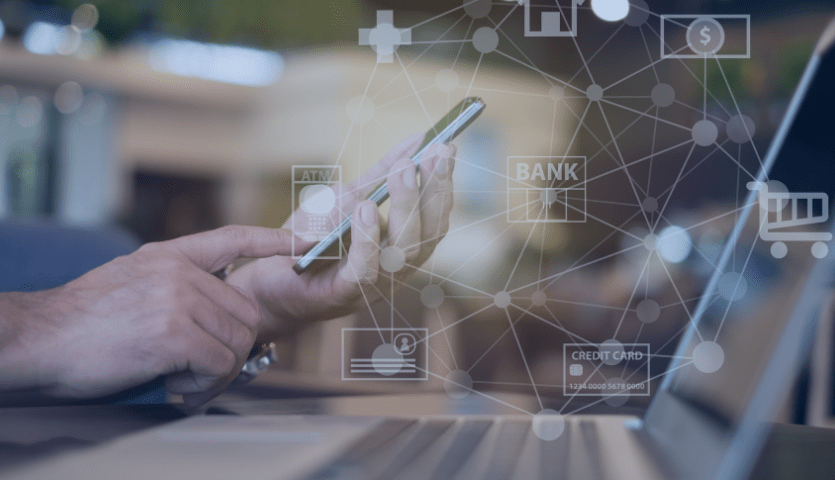
O relacionamento com o cliente é um dos principais fatores para o sucesso de um negócio. Empresas que tratam com estratégia o contato com seus clientes estão um passo à frente da concorrência.
Não basta ter o melhor produto ou serviço se os seus resultados comerciais não são satisfatórios, ou se seus vendedores não trazem os dados importantes para dentro da empresa. Ou seja, o foco deve ser na experiência e sucesso do cliente. E para isso, é importante contar com um CRM de qualidade e que atenda todas as necessidades do negócio.
Quando falamos no atendimento remoto feito por representantes comerciais e vendedores externos, a melhor opção é contar com um CRM mobile, que nada mais é do que um software de relacionamento com os clientes que pode ser utilizado por meio de dispositivos móveis.
Além de facilitar a vida de quem trabalha na rua, ele também é muito útil para as empresas, pois permite que os gestores acompanhem as atividades de quem não está no espaço físico da organização.
De acordo com o CRM.org, entre 2019 a 2029 o mercado de aplicações móveis de CRM deve crescer 13% a cada ano. Isso quer dizer que empresas de softwares estarão investindo cada vez mais em recursos poderosos para serem utilizados na versão mobile.
E não é para menos: poder gerenciar contatos, vendas e pipeline através do celular ou tablet é certamente a opção mais vantajosa para quem trabalha na área de vendas externas. Um estudo feito pela Innopp, descobriu que 65% dos vendedores que usam um CRM mobile batem suas metas de venda, e apenas 22% sem o aplicativo móvel consegue alcançar seus objetivos.
O maior objetivo de um CRM é aumentar a satisfação do cliente e melhorar as interações e o relacionamento com uma marca/negócio.
Por esse motivo é que os maiores esforços da empresa devem ser direcionados para padrões de qualidade no atendimento e fidelização, o que inclui cuidar de quem trabalha na rua e se relaciona diretamente com os clientes.
Um estudo feito pela Nucleus Research constatou que um CRM móvel oferece um ganho de produtividade de 14,6%.
E não é só isso: é importante pensar que um CRM mobile vai trazer, além da produtividade, também mais praticidade e agilidade para os vendedores externos. Afinal, com ele é possível fechar um negócio ou resolver um problema indiferente de onde o colaborador estiver fisicamente.
CRM mobile: ganhos para empresas e profissionais
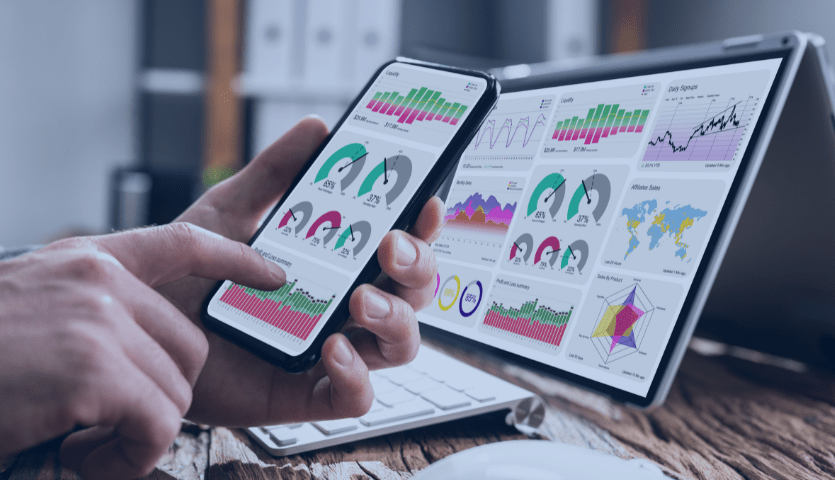
Para utilizar um CRM mobile basta ter um smartphone e acesso à internet. E, como vimos, ele pode ajudar não só os vendedores, mas também os gestores, que ficam a par de tudo que acontece com os representantes externos.
Se você ainda tem dúvidas que um CRM mobile pode ajudar o seu negócio, veja abaixo quais são os ganhos que ele traz para o dia a dia das empresas e profissionais.
Praticidade
Vamos iniciar por um item muito importante: não é difícil utilizar um CRM mobile! A maioria deles é intuitiva e traz praticidade ao dia a dia.
Sua utilização permite que os usuários acessem dados importantes dos clientes, não importando a localização geográfica, ou seja, é possível ter todas as informações importantes na palma da mão.
E o melhor: carregando o “equipamento” no bolso, pois tudo é feito através do celular.
Contato facilitado
Pense no dia a dia de quem vende: clientes chamando a todo momento, fazendo perguntas e pedindo informações que devem ser passadas em tempo real. Isso pode ser um problema para quem não está preparado, certo?
Ao utilizar a versão mobile do CRM, é possível interagir tanto com os clientes, como com a própria empresa, de maneira muito mais rápida e efetiva.
As respostas para as demandas solicitadas, por exemplo, podem ser respondidas de imediato, o que agiliza o trabalho dos vendedores que estão na rua e acelera ações que devem ser feitas internamente pela empresa.
Mais produtividade
Quando falamos em CRM, a maioria das pessoas assimila aos que são utilizados nos escritórios.
Apesar de sua eficiência, estes têm limitações, como o fato de poder ser usado somente no ambiente da empresa ou, para versões na nuvem, através de um notebook. Nesses casos, o espaço geográfico é o limite.
Quando utilizamos a versão mobile, quem está na rua vendendo tem maior eficiência e, em contrapartida, a empresa também ganha com isso.
Essa versão traz resultados positivos, pois o colaborador não precisa aguardar até o momento de voltar a empresa para acessar um dado ou registrar uma informação, gerando assim mais produtividade.
Além disso, o gestor da equipe de vendas consegue monitorar o que os colaboradores estão fazendo, que local estão visitando, as rotas escolhidas, pedidos realizados e sabe ainda qual horário o vendedor está trabalhando, podendo assim comunicar-se com ele nas horas oportunas.
Histórico detalhado

Vendedores externos atendem diariamente diversos clientes, e muitas dessas interações costumam se repetir ao menos uma vez por mês.
Armazenar este histórico de negociações e vendas dentro do sistema vai contribuir para novas negociações e ainda ajudar na segmentação de perfis dos seus clientes.
Para isso, é importante treinar os vendedores remotos a criar uma rotina de registros constantes, mantendo assim o CRM alimentado com esses históricos de interações e com informações pertinentes.
Dados sempre à disposição
Os dados do CRM mobile são armazenados na nuvem, e é por isso que você pode acessá-los de qualquer lugar. Com isso, a chance de perder informações importantes dos seus clientes é quase nula.
A versão mobile também proporciona mais segurança aos dados da empresa, e isso se torna relevante até para os clientes, que ficam seguros de não terem seus dados vazados.
>> Leia também o conteúdo que preparamos sobre Adequação LGPD: seus dados mais seguros com o Bitrix24!
Outro ponto importante em ter os dados centralizados é que você pode gerar relatórios personalizados, de acordo com as métricas que quer analisar.
As possibilidades são diversas! Imagine o vendedor em um cliente, precisando acessar dados de compras anteriores. Ou ainda, pense no gestor, que precisa acompanhar a produtividade da equipe e gerar relatórios de vendas.
Todas estas informações podem ser visualizadas através do CRM móvel, dispensando a necessidade de ida até a empresa para consegui-los, por exemplo.
Como você viu, dados são importantes para a tomada de decisões e ter tudo registrado com facilidade faz com que toda a sua equipe desempenhe suas funções da melhor forma possível.
Fidelização de clientes
Com dados sempre em dia, os gestores têm uma visão mais ampla sobre os clientes. Isso faz com que medidas estratégicas possam ser tomadas para idealizá-los.
A partir dos dados inseridos pelos vendedores externos, ações de marketing e pós venda podem ser realizadas, aumentando assim a chance de manter os clientes e ainda fazer novas vendas.
Na prática, para isso acontecer, os vendedores devem atualizar constantemente o cadastro dos clientes, além de fazer anotações e lançar pedidos no ato da visita às empresas.
Crescimento
Resultados positivos aparecem quando uma marca tem clientes engajados e estão dispostos a adquirir seus produtos ou serviços. Para isso, manter um bom relacionamento é muito importante.
Utilizando a ferramenta de CRM móvel, é possível estreitar os laços do relacionamento com o cliente, fazendo com que a empresa cresça de forma saudável.
Além do que citamos acima, ainda temos algumas vantagens pontuais como:
- Agilidade no ciclo de vendas;
- Assertividade na hora de fazer propostas;
- Redução de falhas e retrabalhos;
- Alinhamento entre departamentos;
- Diminuição de custos operacionais;
- Maior facilidade para escalar as vendas.
Como vimos, utilizar o CRM mobile é a melhor opção para quem trabalha com vendedores externos ou representantes comerciais. Porém, é importante ressaltar que para atender a todas as suas necessidades, você deve escolher a ferramenta que mais se adeque a sua realidade.
Aqui na Br24 nós utilizamos o Bitrix24, a plataforma all in one mais completa do mercado.
Vantagens do Bitrix24.CRM na versão mobile
O Bitrix24 é uma das plataformas mais completas do mercado, pois contém mais de 35 ferramentas corporativas, entre elas um CRM completo.
Reconhecido mundialmente por ser um sistema de gestão completo e efetivo, ele abrange diversas áreas dentro de uma empresa.
E é claro que a versão mobile do Bitrix24 não deixaria a desejar, pois além de contemplar o CRM, também disponibiliza recursos nativos e indispensáveis da plataforma. Veja as principais vantagens em utilizar a versão mobile:
- Use a partir de qualquer lugar, através de smartphone ou tablet. Você terá uma experiência muito semelhante à da versão desktop, porém com interface especial para desempenho otimizado na versão móvel;
- Em um único aplicativo você tem tarefas, bate-papos, chamadas de vídeo, funções de CRM, armazenamento em nuvem, base de conhecimento e diversas outras opções para facilitar o seu dia a dia;
- O aplicativo foi testado e é aprovado por mais de 100.00 equipes que trabalham remotamente em todo o mundo;
- Monitore sua equipe com o relatório inteligente de tarefas que traz uma imagem clara de quais tarefas estão em andamento, concluídas ou expiradas;
- CRM totalmente móvel, onde você pode fechar negócios, criar processos de trabalho, compartilhar documentos e informações importantes e ainda aumentar a base de dados da empresa.
É por esses e outros motivos que nós amamos o Bitrix24 e utilizamos a ferramenta em nosso dia a dia aqui na Br24!
Além de facilitar as atividades dos colaboradores, ela também ajuda a alavancar o seu negócio, organizando e centralizando as informações importantes em um só lugar!
Se interessou e quer saber como adquirir o aplicativo CRM do Bitrix24 para sua empresa? Clique abaixo e entre em contato com nossos especialistas para que eles possam te ajudar!
Impactos do CRM gratuito na gestão empresarial

Implementar um CRM gratuito na gestão empresarial pode ter diversos impactos positivos. Abaixo elencamos alguns dos principais:
Aumento da produtividade e eficiência
Um CRM gratuito permite automatizar tarefas repetitivas e burocráticas, como o registro de informações de clientes, acompanhamento de vendas e envio de e-mails. Isso libera tempo para que os colaboradores possam se concentrar em atividades mais estratégicas, aumentando a produtividade e eficiência da equipe como um todo.
Melhoria no relacionamento com o cliente
Você pode acompanhar de perto as interações com seus clientes e conhecer suas preferências e necessidades. Isso possibilita um atendimento personalizado, oferecendo soluções sob medida e melhorando o relacionamento com o cliente.
Um bom relacionamento leva a um maior índice de satisfação, fidelização e, consequentemente, a um aumento nas vendas e na receita da empresa.
Análise de dados e tomada de decisão embasada
Com o CRM você coleta uma quantidade significativa de dados sobre seus clientes, como histórico de compras, preferências e comportamentos. Esses dados podem ser analisados para identificar padrões, tendências e oportunidades de negócio. Com base nessas informações, os gestores podem tomar decisões embasadas, direcionando seus esforços de marketing, vendas e atendimento de forma mais eficiente.
Gestão do pipeline de vendas
Um CRM grátis oferece funcionalidades que permitem acompanhar o processo de vendas, desde o primeiro contato até o fechamento do negócio. Com essa visão completa do pipeline de vendas, é possível identificar gargalos, otimizar o processo e garantir que nenhuma oportunidade seja perdida. Além disso, a ferramenta também permite prever e acompanhar metas de vendas, ajudando a equipe a alcançar melhores resultados.
Integração com outras ferramentas e sistemas
Muitos CRMs gratuitos oferecem integração com outras ferramentas e sistemas, como e-mail marketing, automação de marketing e gestão de projetos. Essa integração permite uma troca de informações fluida entre as diferentes áreas da empresa, evitando retrabalho e melhorando a eficiência dos processos.
Saiba como implementar o CRM gratuito da Br24
Abaixo você vai descobrir passos essenciais de como impulsionar o seu negócio com o CRM gratuito da Br24: o Bitrix24! Aprenda como implementar essa poderosa ferramenta de gestão e fortaleça o relacionamento com seus clientes.
Entenda quais são seus desafios
Antes de escolher e implementar um CRM gratuito, é importante entender quais são os desafios específicos que sua empresa enfrenta. Isso pode incluir dificuldades na organização de dados de clientes, falta de comunicação eficiente entre departamentos ou problemas no acompanhamento das vendas. Ao identificar esses desafios, você poderá buscar um CRM grátis que atenda às suas necessidades específicas.
Planeje com toda a equipe
Uma implementação bem-sucedida de CRM gratuito requer o envolvimento e o apoio de toda a equipe. Explique os benefícios da ferramenta e como ela ajudará a superar os desafios identificados. Certifique-se de que todos compreendam o propósito da implementação e estejam dispostos a aprender e utilizar o novo sistema.
Faça treinamentos
Forneça treinamentos para garantir que todos saibam como utilizar o sistema corretamente. Isso inclui aprender a inserir e atualizar informações de clientes, criar tarefas e acompanhar o pipeline de vendas. Ofereça suporte contínuo e esteja disponível para responder a perguntas e ajudar sua equipe durante a transição.
Implemente a solução
Antes de implantar o CRM gratuito em toda a empresa, faça testes em um ambiente de teste para identificar possíveis problemas e garantir que tudo funcione corretamente. Realize ajustes e correções conforme necessário para garantir que o sistema esteja pronto para uso em produção.
Considere uma abordagem de implementação gradual, começando por uma equipe ou departamento piloto. Isso permite que você identifique quaisquer problemas ou desafios iniciais e faça os ajustes necessários antes de expandir a implementação para toda a empresa.
Monitore o desempenho

Após a implementação do CRM gratuito, acompanhe e avalie regularmente o progresso. Observe se os desafios identificados estão sendo superados e se a equipe está utilizando efetivamente a ferramenta. Faça ajustes conforme necessário e esteja aberto a feedbacks e sugestões dos usuários para melhorar a experiência com o CRM.
Com base nos resultados e nas análises realizadas, faça os ajustes necessários em suas estratégias e processos. Isso pode envolver a revisão de abordagens de vendas, o aprimoramento do atendimento ao cliente, a otimização de campanhas de marketing ou outras ações que ajudem a impulsionar ainda mais os resultados. Esteja aberto a mudanças e seja flexível para adaptar-se às necessidades em constante evolução do seu negócio.
Colha os resultados
Lembre-se de que o CRM gratuito é uma ferramenta poderosa, mas seu sucesso depende da forma como é utilizado e do comprometimento da equipe. Ao colher os resultados e fazer ajustes, você estará no caminho para otimizar a gestão empresarial, melhorar o relacionamento com o cliente e impulsionar o crescimento do seu negócio.
Entenda a diferença entre CRM e ERP
Você já ouviu falar sobre CRM e ERP, mas sabe qual é a diferença entre eles? Vamos explicar de uma forma simples!
Como o próprio nome sugere, o CRM é focado em melhorar o relacionamento com o cliente. Ele é um sistema que reúne todas as informações sobre os clientes, como histórico de compras, preferências, interações passadas e dados de contato. O objetivo principal do CRM é ajudar a empresa a acompanhar e gerenciar o ciclo de vida do cliente, desde a aquisição até a retenção e fidelização. Com o CRM, as equipes de vendas e marketing podem se beneficiar, pois ele ajuda a melhorar a eficácia das campanhas e o processo de vendas.
O ERP, significa Enterprise Resource Planning, ou Planejamento de Recursos Empresariais e é um sistema integrado que abrange vários processos empresariais. Ele engloba áreas como finanças, contabilidade, recursos humanos, gestão de estoque, compras e muito mais. O objetivo do ERP é facilitar a integração e o fluxo eficiente de informações entre os diferentes departamentos e processos de uma empresa. Com o ERP, é possível ter uma visão geral e integrada das operações, o que ajuda no planejamento, controle e tomada de decisões. Ele é utilizado por toda a organização, desde gestores até contadores, funcionários de RH, equipes de compras e muitos outros.
Resumindo, enquanto o CRM se concentra no relacionamento com o cliente e nas atividades de vendas e marketing, o ERP abrange uma gama mais ampla de processos empresariais, integrando as várias áreas da empresa em um único sistema. Embora tenham funcionalidades e objetivos diferentes, ambos são importantes para uma gestão eficaz e bem-sucedida de uma empresa.
Bitrix24 vs HubSpot CRM: saiba qual o melhor pipedrive gratuito
O Bitrix24 e o HubSpot CRM são duas das melhores plataformas de gestão empresarial disponíveis no mercado. Justamente por essa razão, é normal que haja comparações entre os seus recursos e dúvidas sobre qual delas se constitui como a melhor ferramenta para as empresas. Em resumo, ambas são plataformas incríveis, com diversos recursos e que garantem muita qualidade aos usuários.
Porém, o Bitrix24 se destaca, por ser uma ferramenta muito mais completa e robusta. O Bitrix reúne mais de 35 ferramentas com recursos indispensáveis para qualquer empresa de sucesso. Além disso, ao adquiri-lo na Br24 você conta com treinamentos de altíssima qualidade e um suporte extremamente diferenciado e rápido. Isso faz com que os seus clientes tenham uma experiência bastante satisfatória e eficiente.
Veja também: Sistema de integração
Integração de sistemas e APIs do CRM Bitrix 24
A integração de APIs permite que o CRM gratuito funcione junto aos softwares que você já utiliza, adaptando-se à realidade do seu negócio. Dessa forma, o Bitrix24 não só organiza o seu relacionamento com os clientes, mas também centraliza informações essenciais em um só lugar.
Esse recurso facilita, por exemplo, a análise de dados de atendimento e vendas, possibilitando que você tenha resultados completos sobre o seu cliente. Em vez de operar de forma fragmentada, você pode automatizar fluxos. Ao dominar essas integrações, você torna o Bitrix24 seu aliado estratégico, conduzindo o CRM ao máximo de seu potencial.
Aplicativos de assinatura eletrônica
Quando o assunto é fechar negócios de forma prática e segura, a assinatura eletrônica integrada ao Bitrix24 traz eficiência.
Com ela, o processo de assinar contratos, propostas ou acordos ocorre digitalmente, garantindo que o fluxo de trabalho siga sem interrupções. Esse recurso não apenas agiliza, mas fortalece a confiança de que cada etapa está sendo executada com segurança.
Integração RD Station
Para empresas que já utilizam o RD Station como plataforma de marketing digital, a integração com o Bitrix24 é altamente eficaz. O CRM gratuito Bitrix24 permite que os leads captados pelo RD Station sejam automaticamente sincronizados no CRM, evitando que você precise transferir dados manualmente.
Assim, cada novo contato gerado no RD Station é registrado no Bitrix24, facilitando o acompanhamento de vendas e a criação de estratégias mais eficazes de conversão. Isso representa uma vantagem para empresas que buscam manter um fluxo de trabalho contínuo e sem interrupções entre marketing e vendas.
Além disso, essa integração permite que você personalize abordagens, entendendo melhor o perfil e o comportamento do cliente, com base nas informações compartilhadas entre as duas plataformas.
Assim, o Bitrix24 se torna uma ponte que conecta o marketing e as vendas, transformando leads em oportunidades reais de negócios, com um mínimo de esforço e máxima eficiência.
Integração Conta Azul
A gestão financeira é um dos pilares de qualquer negócio, e o Bitrix24 facilita esse processo com a integração à plataforma Conta Azul. Esse recurso permite que você centralize dados financeiros no mesmo ambiente em que lida com o relacionamento com clientes, automatizando processos como emissão de boletos e controle de despesas.
Com essa integração, você pode acompanhar transações financeiras sem a necessidade de alternar entre diferentes sistemas, mantendo o foco nas atividades que realmente demandam a sua atenção.
Ao conectar as duas plataformas, o Bitrix24 simplifica a visualização do fluxo de caixa e a análise financeira, o que é essencial para uma gestão eficiente e estratégica. Seu negócio ganha em organização, e você economiza tempo que pode ser investido em áreas estratégicas.
Essa conexão entre CRM gratuito e gestão financeira reforça a visão da Br24: capacitar o cliente para que ele tenha domínio de cada detalhe do seu negócio.
Controles de RH disponíveis
O Bitrix24 também oferece uma série de funcionalidades que vão além da gestão de clientes, incluindo ferramentas específicas para a área de Recursos Humanos. Com o CRM gratuito, você pode monitorar a produtividade dos colaboradores, gerenciar a folha de pagamento e até acompanhar o desempenho e a frequência de cada membro da equipe.
Ter esses controles disponíveis em uma única plataforma permite uma visão mais ampla e integrada de todos os processos, fortalecendo a gestão de pessoas e a organização do seu time.
Imagine a facilidade de acessar relatórios de desempenho, organizar benefícios e até monitorar o engajamento da equipe no mesmo ambiente que você utiliza para gerir as vendas. Com esses controles, o Bitrix24 transforma o RH em uma área mais prática e conectada aos demais setores, potencializando a eficiência de toda a operação.
CRM para sites e e-commerce
Para quem atua com vendas online, o Bitrix24 oferece uma solução integrada para sites e e-commerce, permitindo que o atendimento ao cliente ocorra de forma mais fluida e automática. Com o CRM, você pode acompanhar pedidos, responder a dúvidas e organizar informações de cada comprador de maneira simplificada.
Esse acompanhamento personalizado é um grande diferencial para quem busca fidelizar o cliente e garantir que cada venda seja uma experiência positiva.
A integração com o site facilita a automação dos fluxos de atendimento, respondendo rapidamente aos pedidos e garantindo que cada detalhe do processo de venda esteja ao alcance da equipe.
O Bitrix24 permite a coleta de dados importantes sobre os clientes, o que pode ser utilizado para personalizar ofertas e promover campanhas de fidelização.
Explore outras funções do CRM Bitrix 24

O Bitrix24 oferece uma série de funções que vão além do atendimento. Desde automações de marketing até relatórios detalhados, a plataforma fornece ferramentas para você explorar novas possibilidades.
Ao entender cada funcionalidade, você ganha domínio para aplicar as estratégias que melhor atendam seu negócio, criando um sistema próprio que reflete a personalidade da sua empresa.
Bitrix24 em Nuvem (Cloud)
A versão em nuvem do Bitrix24 é uma excelente alternativa para empresas que buscam flexibilidade. Com ela, você acessa todos os recursos do CRM de qualquer lugar e com segurança. Não importa onde sua equipe esteja, o acesso ao CRM é contínuo, garantindo que o trabalho siga sem interrupções e que as informações estejam sempre ao seu alcance.
Bitrix24 On-Premise
Se você prefere uma solução que garanta total controle e segurança dos dados, a versão On-Premise do Bitrix24 permite que a instalação seja feita em servidores próprios. Essa opção é ideal para empresas que têm demandas específicas de segurança e personalização.
Com o On-Premise, você ganha autonomia para ajustar o sistema de acordo com suas necessidades, mantendo controle total sobre cada aspecto do CRM.
Saiba como identificar o CRM ideal para seu negócio
Encontrar o CRM gratuito ideal é entender quais são as necessidades e expectativas de sua empresa. Com a variedade de funções e integrações que o Bitrix24 oferece, é possível criar um ambiente digital totalmente alinhado aos seus processos. Avalie o tipo de acesso, as integrações necessárias e a possibilidade de automação.
O objetivo é escolher uma solução que facilite o seu dia a dia, permitindo que você concentre esforços no crescimento do seu negócio.